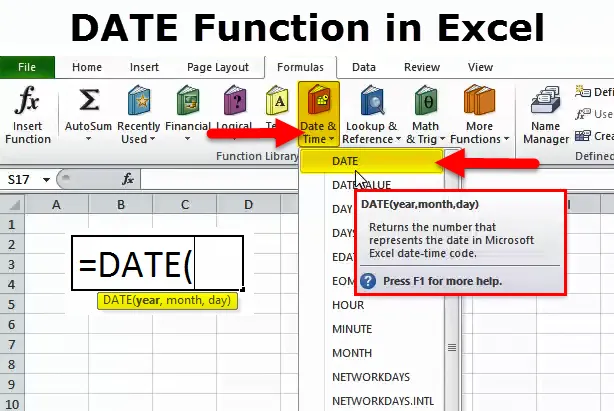
DATA w Excelu (spis treści)
- DATA W Excelu
- Formuła DATE w programie Excel
- Jak korzystać z funkcji DATA w programie Excel?
DATA W Excelu
Często w programie Excel nie otrzymujemy dokładnej daty, którą chcemy; Mam na myśli formatowanie daty. Preferowanym formatem daty dla większości z nas jest DD-MM-RRRR.
Excel działa na liczbach i wyświetli się zgodnie z podanym przez nas formatem. Spójrzmy na poniższe proste przykłady.
Wpisz liczbę 43434 w programie Excel i podaj format jako DD-MM-RRRR.
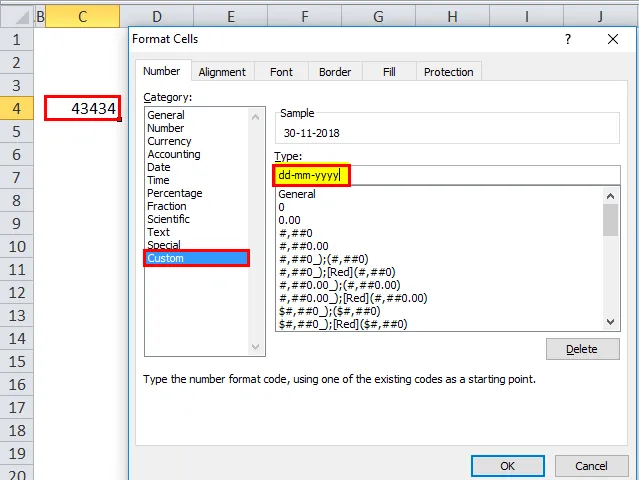
Po podaniu powyższego formatu zobacz teraz, jak program Excel wyświetla tę liczbę.
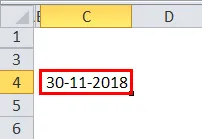
Teraz podaj format (hh): mm: ss, a wyświetlacz będzie wyglądał jak na poniższym obrazku.
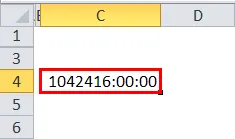
Więc excel działa całkowicie na liczbach i ich formatach.
Korzystając z funkcji DATA w programie Excel, możemy utworzyć dokładną datę. Na przykład = DATA (2018, 11, 14) dałoby wynik jako 14-11-2018.
Formuła DATE w programie Excel
Formuła funkcji DATA w programie Excel jest następująca:
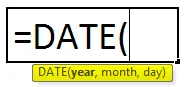
Funkcja Formula DATE zawiera 3 argumenty, tj. Rok, miesiąc i dzień.
Rok: jest to parametr obowiązkowy. Rok jest zawsze liczbą 4-cyfrową. Ponieważ jest to liczba, nie musimy podawać liczby w żadnych podwójnych cudzysłowach.
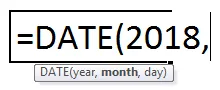
Miesiąc: Jest to również parametr obowiązkowy. Miesiąc powinien być dwucyfrową liczbą, którą można podać bezpośrednio do odwołania do komórki lub bezpośrednio do parametru.
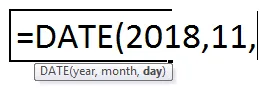
Dzień: Jest to również parametr obowiązkowy. Dzień powinien być liczbą dwucyfrową.
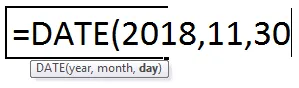
Jak korzystać z funkcji DATA w programie Excel?
Ta funkcja DATE w programie Excel jest bardzo prosta i łatwa w użyciu. Zobaczmy teraz, jak korzystać z funkcji DATA w programie Excel za pomocą kilku przykładów.
Możesz pobrać ten szablon Excel funkcji DATE tutaj - Szablon Excel funkcji DATEPrzykład 1
Z poniższych danych utwórz pełne wartości dat. W pierwszej kolumnie mamy dni, w drugiej kolumnie mamy miesiąc, aw trzeciej kolumnie rok. Musimy połączyć te trzy kolumny i utworzyć pełną datę.
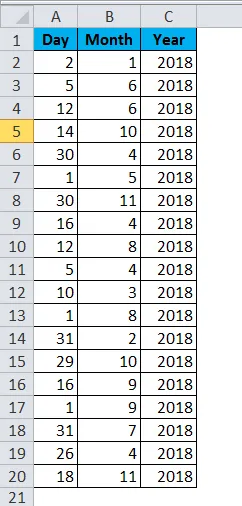
Wpisz powyższe w arkuszu programu Excel i zastosuj poniższy wzór, aby uzyskać pełną wartość daty.
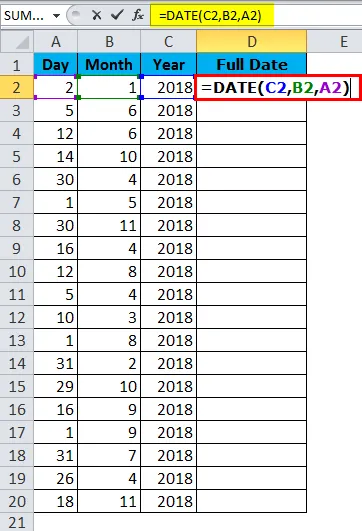
Pełna wartość DATE jest podana poniżej:
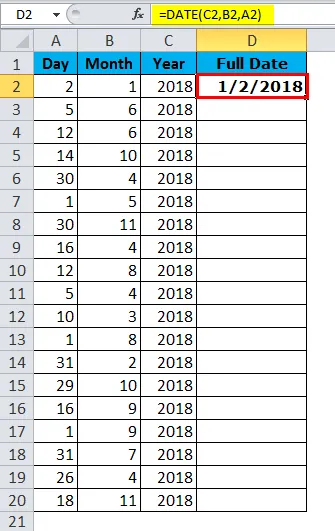
Przykład nr 2
Znajdź różnicę między dwoma dniami w kategoriach Suma lat, Suma miesięcy i Dni.
Załóżmy, że pracujesz w dziale HR w firmie i masz datę dołączenia pracownika i zwolnienia daty. Musisz znaleźć całkowity okres zatrudnienia w firmie. Na przykład 4 lata, 5 miesięcy, 12 dni.
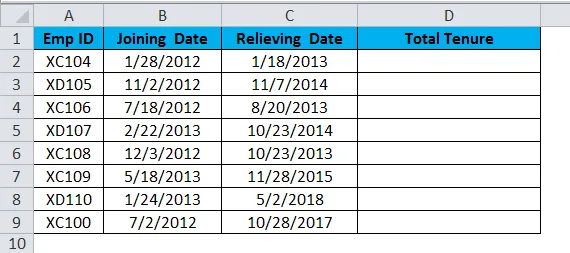
Tutaj musimy użyć funkcji DATEDIF, aby uzyskać wynik zgodnie z naszym życzeniem. Sama funkcja DATE nie może wykonać dla nas pracy.
Jeśli po prostu odejmiemy datę zwolnienia z datą przystąpienia, otrzymamy jedyną liczbę dni, które przepracowali, otrzymamy szczegóły.
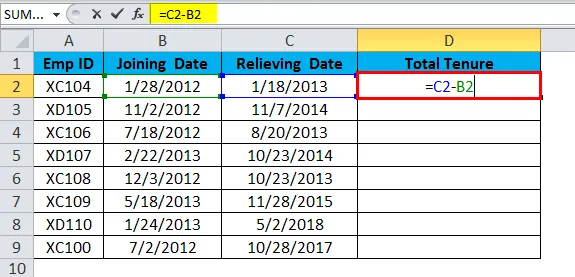
Aby uzyskać pełny wynik, tj. Total Tenure, musimy użyć funkcji DATEDIF.
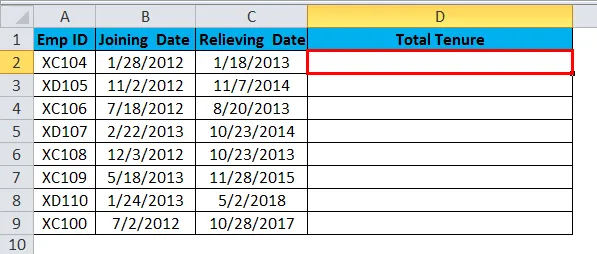
Funkcja DATEDIF to nieudokumentowana formuła, w której nie ma listy IntelliSense. Może to być przydatne do znalezienia różnicy między rokiem, miesiącem i dniem.
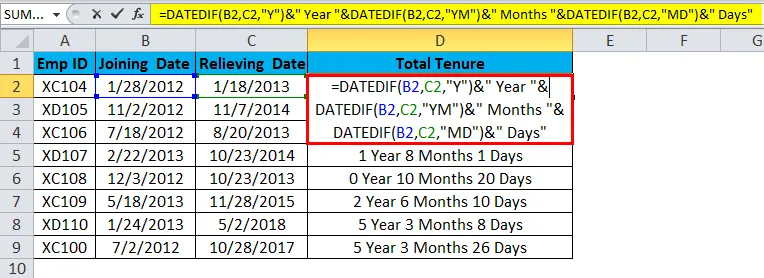
Formuła wygląda na długą. Jednak opiszę to szczegółowo.
Część 1: = DATA.RÓŻNICA (B2, C2, „T”) jest to data początkowa i końcowa, a „T” oznacza, że musimy znać różnicę między latami.
Część 2: i „Rok” Ta część została właśnie dodana do poprzedniej części formuły. Na przykład, jeśli pierwsza część daje 4, to wynik wyniesie 4 lata.
Część 3: I DATEDIF (B2, C2, „YM”) Teraz znaleźliśmy różnicę między latami. W tej części wzoru znajdujemy różnicę między miesiącami. „YM” może dać różnicę między miesiącami.
Część 4: i „Miesiące” To jest dodatek do części 3. Jeśli wynikiem części 3 jest 4, wówczas ta część doda Miesiące do części 3, tj. 3 miesiące
Część 5: „& DATEDIF (B2, C2, ” MD ”) teraz mamy różnicę między rokiem a miesiącem . W tej części znajdujemy różnicę między dniami. „MD” może dać nam tę różnicę.
Część 6: i „Dni” jest to dodawane do części 5. Jeśli wynik z części 5 wynosi 25, to dodaje do niej Dni. Tj. 25 dni.
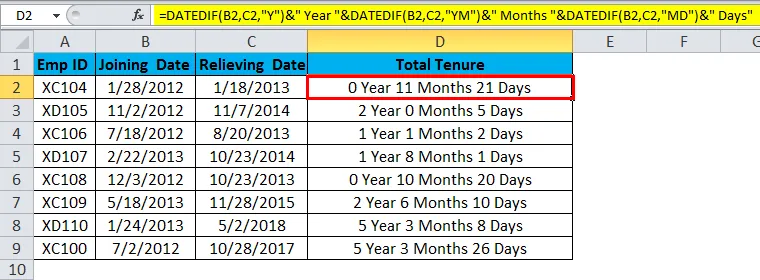
Przykład nr 3
Teraz wyjaśnię ci różne formaty dat w programie Excel. Istnieje wiele formatów dat w programie Excel, z których każdy pokazuje wynik inaczej.
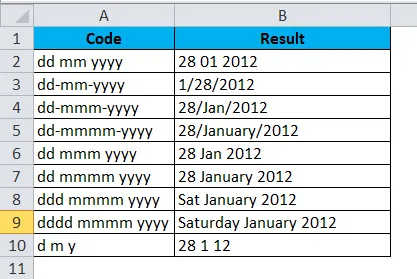
Przykład VBA z datą w Excelu
Załóżmy, że należysz do zespołu opieki społecznej firmy i musisz wysłać urodzinowe wiadomości e-mail do swoich pracowników, jeśli są jakieś urodziny. Wysłanie każdego z nich jest żmudnym zadaniem. Więc tutaj opracowałem kod do automatycznego wysyłania życzeń urodzinowych.
Poniżej znajduje się lista pracowników i ich urodzin.
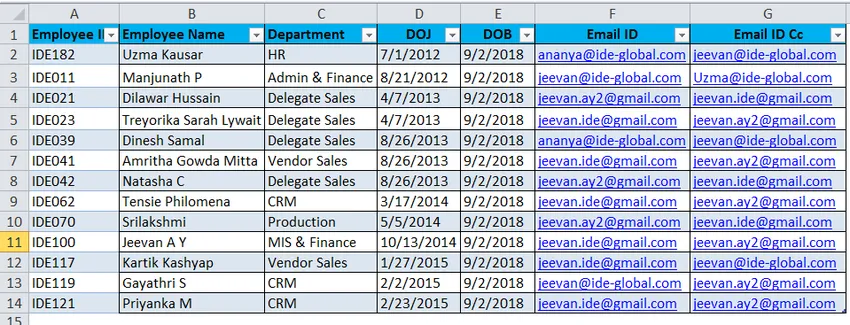
Napisałem już kod, aby wysłać e-maile urodzinowe do wszystkich, jeśli dzisiaj są jakieś urodziny.
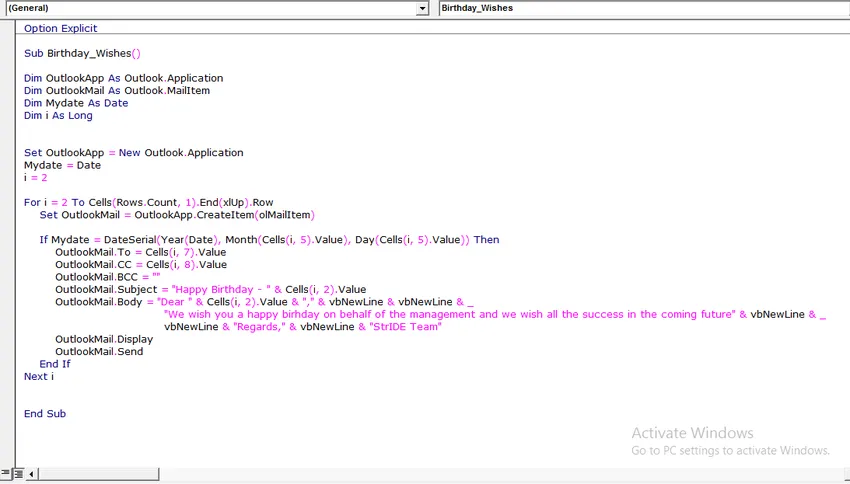
Napisz powyższe w module VBA i zapisz skoroszyt jako skoroszyt z obsługą makr.
Po napisaniu powyższego kodu w module VBA zapisz skoroszyt.
Jedyne, co musisz zrobić, to dodać swoje dane do arkusza programu Excel i uruchamiać kod każdego dnia, gdy przychodzisz do biura.
O czym należy pamiętać o funkcji DATA w programie Excel
- Podana liczba powinna wynosić> 0 i <10000, w przeciwnym razie program Excel wyświetli błąd jako #LICZBA!
- Możemy podać tylko wartości liczbowe. Cokolwiek innego niż wartości liczbowe, otrzymamy błąd eh jako # WARTOŚĆ!
- Excel przechowuje datę jako numery seryjne i wyświetla wyświetlacz zgodnie z formatem.
- Zawsze wpisuj wartość pełnego roku. Nie wpisuj żadnego roku skrótu, takiego jak 18, 19 i 20 itd. Zamiast tego wprowadź pełny rok 2017, 2018, 2020
Polecane artykuły
To był przewodnik po DATE w Excelu. Tutaj omawiamy formułę DATE w programie Excel i jak używać funkcji DATE w programie Excel wraz z przykładem programu Excel i szablonami programu Excel do pobrania. Możesz również spojrzeć na te przydatne funkcje w programie Excel -
- Jak korzystać z funkcji RATE w programie Excel?
- Funkcja SUMA w Excelu
- Przewodnik po funkcji POWER w programie Excel?
- Korzystanie z funkcji EVEN w programie Excel